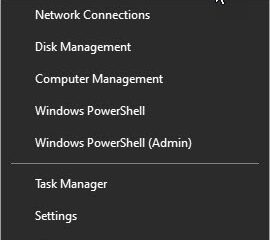本文介紹了在 Windows 11 中啟用或禁用“顯示最近添加的應用程序“的步驟。
默認情況下,Windows 會跟踪您最近的一些活動,包括文件和文件夾訪問,以及最近添加到“開始”菜單推薦部分和跳轉列表的應用程序。
開始菜單上的推薦部分會顯示您最近安裝或最近添加的應用程序列表。
此功能可幫助您查找最近安裝或使用的應用程序,從而幫助您提高工作效率。
下面我們將向您展示如何在 Windows 11 的開始菜單、推薦部分和跳轉列表中顯示或隱藏最近添加的應用程序。
如何打開或關閉最近添加的應用程序在 Windows 11 中的“開始”菜單、推薦部分或跳轉列表中
如上所述,Windows 會跟踪您最近的一些活動s,包括文件和文件夾訪問,以及添加到“開始”菜單推薦部分和跳轉列表的最近添加的應用程序。
刪除最近添加的應用程序的最快方法是只需右鍵單擊最近安裝的應用程序在推薦部分下並選擇從列表中刪除。
您可以使用 Windows 設置應用禁用或啟用它,下面的步驟將向您展示如何操作。
Windows 11 的大部分設置都集中在一個位置。從系統配置到創建新用戶和更新 Windows,都可以在其系統設置窗格中完成。
要進入系統設置,您可以使用 Windows 鍵+ i 快捷方式或點擊 開始 ==> 設置 如下圖所示:
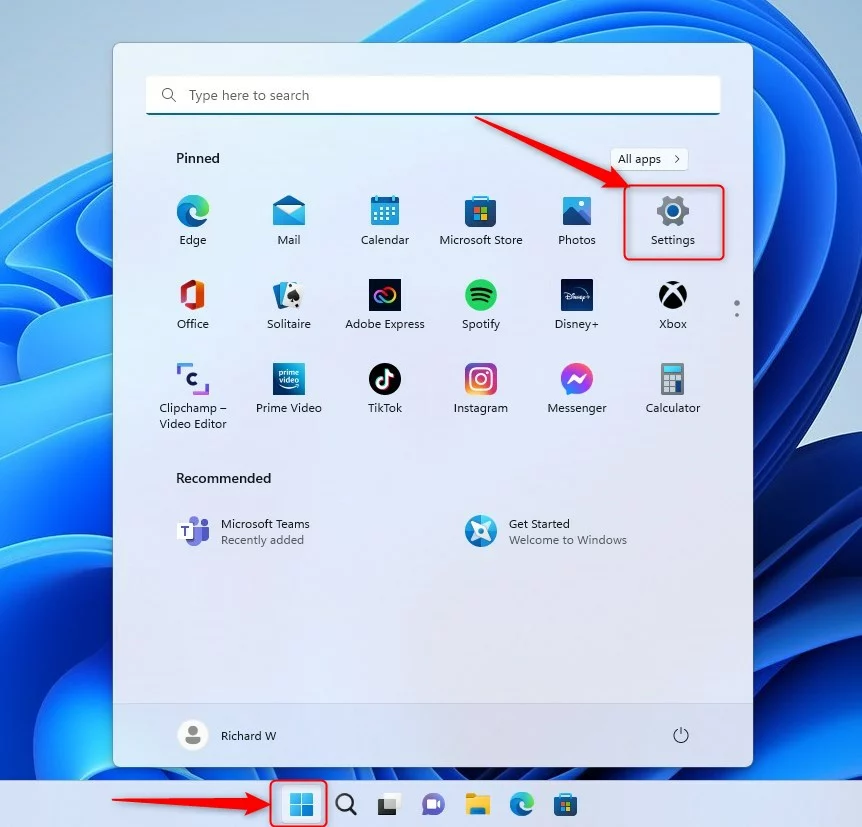
或者,您可以使用搜索框任務欄並蒐索設置。然後選擇打開它。
Windows 設置窗格應類似於下圖。在 Windows 設置應用中,點擊左側的個性化。
在右側,選擇開始圖塊以展開。
在系統-> 個性化-> 開始設置面板上,將“顯示最近添加的應用程序“上的按鈕開關切換到開啟 要啟用的位置。
要禁用,只需將開關按鈕切換回 Off 位置。
結論:
這篇文章向您展示瞭如何禁用或關閉最近添加的應用程序Windows 11。如果您發現上述任何錯誤或要添加的內容,請使用下面的評論表單進行報告。